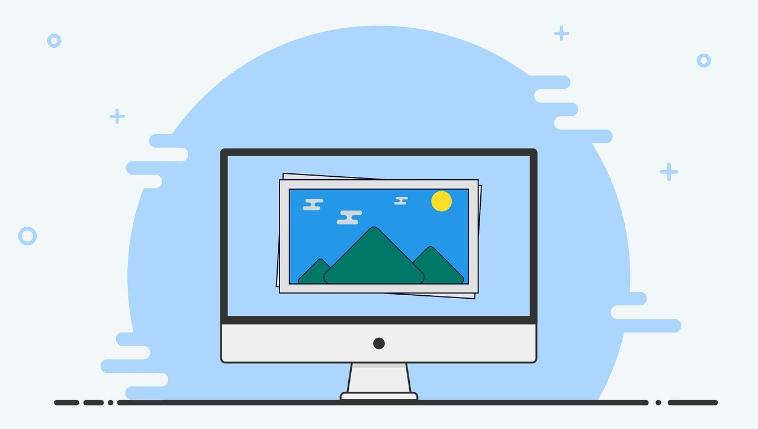当ブログで使用中のWordPressテーマ【THE THOR(ザ・トール)】をバージョンアップしましたので、手順をご紹介します。
(ぼくも覚えておこう…)
スポンサーリンク
バージョンアップ前に「更新用ユーザーID」を発行する
最新のテーマへバージョンアップするには、まず「更新用ユーザーID」の発行手続きが必要です。
THE THOR(ザ・トール)のテーマを購入しただけだと、更新用ユーザーIDは発行されていないんだね。
更新用ユーザーIDが未発行の方は、下記の関連記事から発行手順を確認いただけます。
関連記事
しろくま 【THE THOR(ザ・トール)】の「更新用ユーザーID」と「フォーラム投稿用ID」はどんな用途で利用するか?また各IDの発行方法・設定方法を解説していきます。 「更新用ユーザーID」「フォーラム投稿用ID」は何に使うの[…]
更新用ユーザーIDを発行できたら、テーマをバージョンアップしてみましょう。
テーマをバージョンアップする
テーマのバージョンアップを進める前に、重要なファイルやデータベースなど、最新のバックアップを取得してから、作業を進めて下さい。またテーマに加えたカスタマイズが失われるので、ご注意ください。
インストール済みのプラグインを全て停止します。
WordPressの管理画面から、「外観」→「テーマ」へと進み、THE THORのテーマに表示された「今すぐ更新」を選択します。(※更新中は、他の操作や画面切り替えを行わないよう注意して下さい)
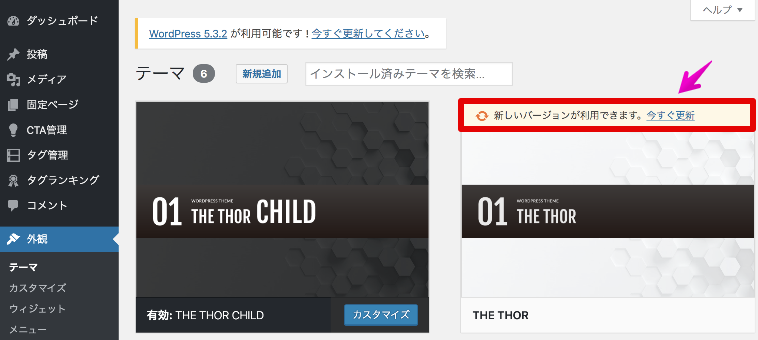
少し待つと「更新しました」のメッセージが表示されます。テーマのバージョンが上がっているか確認する時は「テーマの詳細」を選択します。
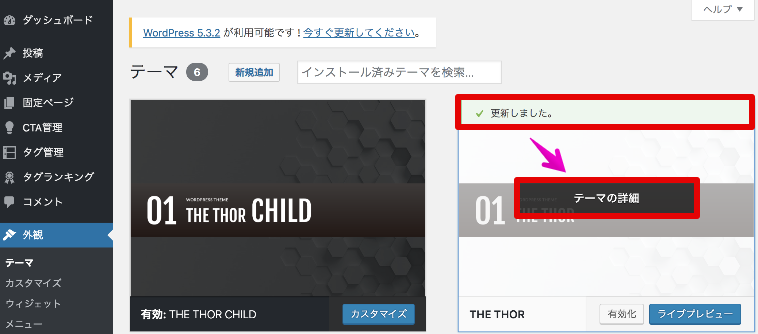
【THE THOR(ザ・トール)】を最新バージョンにアップグレードできました。(2020/2/2現在 最新バージョン1.6.1)
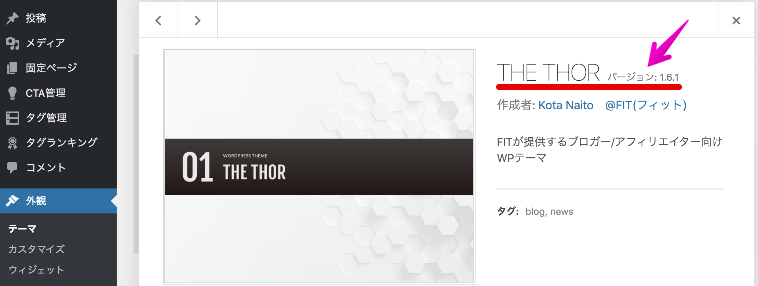
停止していたプラグインを有効化し、サイトに変わったところがないか確認できたら完了です。
さいごに
【THE THOR(ザ・トール)】は、一度テーマを購入すると、バージョンアップ・機能追加改善を、すべて永久無料で受けられるんだね。
バージョンアップを簡単に自分で出来るのも素晴らしいポイントですよね。テーマを購入した後のサポート体制が充実していると、これからも長く安心して使えますね。